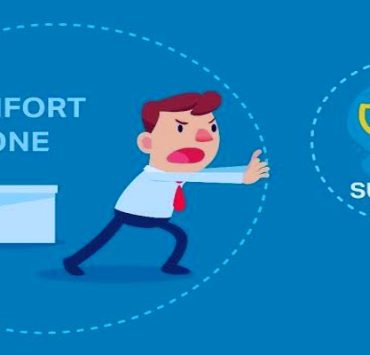478 مشاهدة
478 مشاهدة
كيفية نقل الرسائل بين حسابات جوجل Gmail
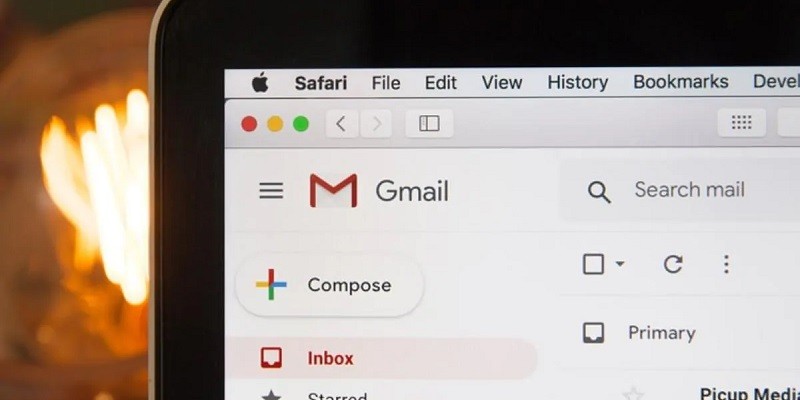
-
 خالد عاصم
خالد عاصم
محرر متخصص في الملفات التقنية بمختلف فروعها وأقسامها، عملت في الكتابة التقنية منذ عام 2014 في العديد من المواقع المصرية والعربية لأكتب عن الكمبيوتر والهواتف الذكية وأنظمة التشغيل والأجهزة الإلكترونية والملفات التقنية المتخصصة
كاتب ذهبي له اكثر من 500+ مقال
في بعض الأحيان نحتاج لامتلاك أكثر من حساب من حسابات بريد جوجل، وقد تحتاج لاستخدام الحسابين سويًا أو قد تقرر التخلي عن الحساب القديم واختيار استخدام الحساب الجديد فقط، ولا يعني هذا أنه عليك فقدان كافة الرسائل الهامة الموجودة بالفعل على حسابك السابق، فالخبر الجيد أنه بإمكانك نقل الرسائل بين حسابات جوجل بسهولة، وكل ما عليك فقط هو معرفة الخطوات الصحيحة.
اقرأ أيضًا: حفظ الصور من Gmail إلى Photos مباشرة عبر خاصية حفظ الصور الجديدة في بريد جوجل
جدير بالذكر أن الخطوات التالية تم تنفيذها على كمبيوتر بنظام تشغيل ويندوز 10 برو بالاعتماد على نسخة متصفح جوجل كروم 94.0.4606.61، مما يعني احتمالية اختلاف الخطوات اختلافًا طفيفًا في حالة الاعتماد على نظام تشغيل مختلف أو على متصفح إنترنت مختلف.
كيفية نقل الرسائل بين حسابات جوجل
إعداد الحساب القديم

الخطوة الأولى تتعلق بالحساب القديم والذي ننوي نقل الرسائل البريدية منه، وتعتمد هذه الخطوة على ما يُعرف باسم POP أو Post Office Protocol.
- قم بفتح حساب بريد جوجل Gmail القديم على متصفح الإنترنت الخاصة بك
- قم بالضغط على أيقونة الترس الخاصة بإعدادات الحساب
- قم باختيار See all settings
- قم بالتوجه إلى تبويب Forwarding and POP/IMAP
- أسفل قسم POP Download قم بتفعيل خاصية POP for all mail
- قم بالتوجه إلى القسم الثاني من قسم POP Download أيضًا والمعنون باسم When messages are accessed with POP
- قم بالضغط على سهم القائمة المنسدلة وقم باختيار الخيار المتعلق بما تريده أن يحدث للرسائل بعد نقلها إلى الحساب الجديد، وتتضمن الخيارات النسخ، تحديدها كرسائل مقروءة، وضعها بالأرشيف أو حذفها كليًا بعد النقل
- بعد الانتهاء قم بالضغط على Save changes
- قم بالخروج من حساب جوجل الحالي لتنتقل إلى الخطوة التالية
اقرأ أيضًا: كيفية ازالة Google Meet من تطبيق Gmail لتوفير مساحة لرسائل بريدك الإلكتروني
نقل الرسائل إلى الحساب الجديد
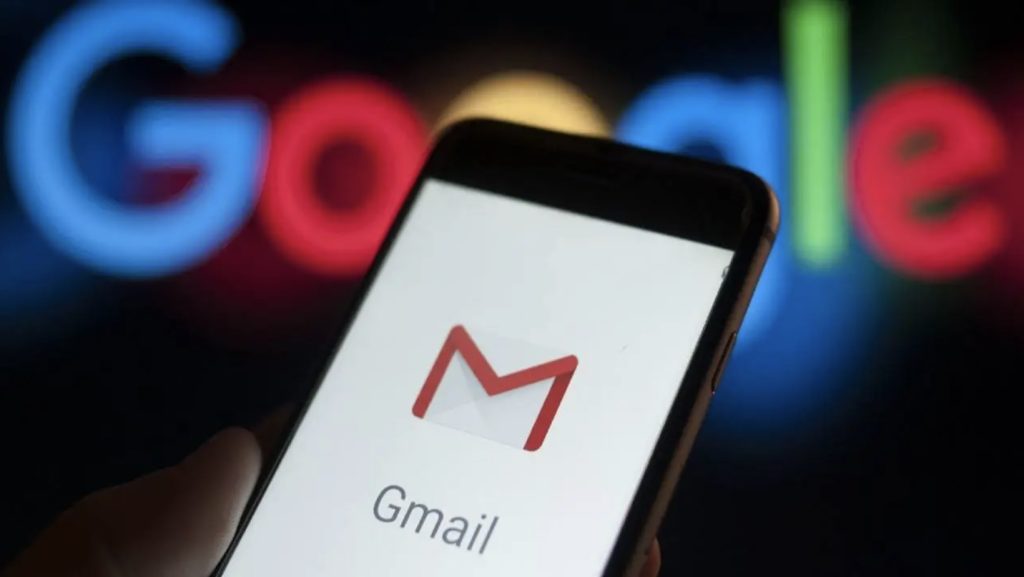
- قم الأن بفتح حسابك الجديد على Gmail
- قم بالضغط على أيقونة الترس الخاصة بالإعدادات
- قم بالضغط على See al settings
- توجه إلى Account and import
- توجه إلى Check mail from other accounts
- قم باختيار Add a mail account
- قم بإدخال حساب بريد جوجل القديم وقم بالضغط على Next
- قم باختيار Import emails from my other account (POP3) ثم قم بالضغط على Next
- تأكد من اسم مستخدم الحساب القديم صحيح ثم قم بإدخال كلمة السر الخاصة بالحساب القديم
- من أسفل قسم POP Server وقم باختيار gmail.com
- قم باختيار منفذ أو Port رقم 995
- قم بإزالة العلامة من أمام Leave a copy of retrieved messages on the server
- قم بوضع علامة أمام Always use a secure connection (SSL) when retrieving mail
- قم بالضغط على Add account
- عندما تظهر لك رسالة Would you also like to able to send mail as … يمكنك الاختيار الذي تريده، وننصحك باختيار تفعيل خاصية الرد باستخدام الحساب القديم والتي ستتيح لك الرد على الرسائل الواردة على الحساب القديم باستخدام الحساب القديم فعليًا من داخل حسابك الجديد
- في حالة اختيارك لخيار Yes قم باتباع الخطوات البسيطة التي ستظهر على الشاشة لتكون قد أنهيت الخطوات كليًا
اقرأ أيضًا: كيفية تغيير لغة جوجل وخدماتها ومتصفحها على الكمبيوتر أو الهواتف الذكية
سيقوم الحساب الجديد الأن بسحب الرسائل من الحساب القديم وهو ما قد يستغرق بعض الوقت لتكون قد تمكنت من نقل الرسائل بين حسابات جوجل ويمكنك ترك الإعدادات كما هي ليستمر نقل الرسائل بين حسابات جوجل باستمرار من الحساب القديم إلى الجديد، كما يمكنك إيقاف النقل مستقبلًا من خلال التوجه إلى إعدادات الحساب الجديد كما عرفنا سابقًا، ثم الضغط على See all settings ثم توجه إلى Accounts and import ثم الضغط على علامة الحذف في قسم Check mail from other accounts ثم الضغط على OK في النهاية.
الكاتب
-
 خالد عاصم
خالد عاصم
محرر متخصص في الملفات التقنية بمختلف فروعها وأقسامها، عملت في الكتابة التقنية منذ عام 2014 في العديد من المواقع المصرية والعربية لأكتب عن الكمبيوتر والهواتف الذكية وأنظمة التشغيل والأجهزة الإلكترونية والملفات التقنية المتخصصة
كاتب ذهبي له اكثر من 500+ مقال
ما هو انطباعك؟